苹果手机iPhone自带了手写输入功能,可以让用户在手机上直接手写文字进行输入,设置苹果手机的手写输入法非常简单,只需在手机的设置中找到键盘选项,然后点击键盘下的键盘类型选项,找到手写输入法并将其开启即可。在使用手写输入时,用户可以通过手指或者专门设计的触控笔在屏幕上书写文字,系统会自动识别并转换成文字。这种便捷的输入方式不仅可以提高输入速度,还可以让用户在一些特殊场合下更加方便地进行文字输入。如果你还没有尝试过在iPhone上使用手写输入法,不妨试一试,可能会给你带来意想不到的惊喜。
苹果iPhone手机手写输入教程
下面就给大家介绍一下苹果手机手写输入法设置方法。
1、打开【设置】-【通用】-【键盘】;
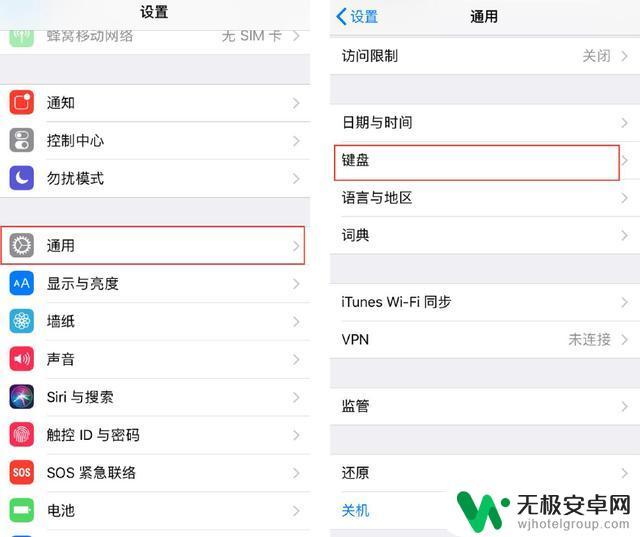
2、选择【键盘】-【添加新键盘】;
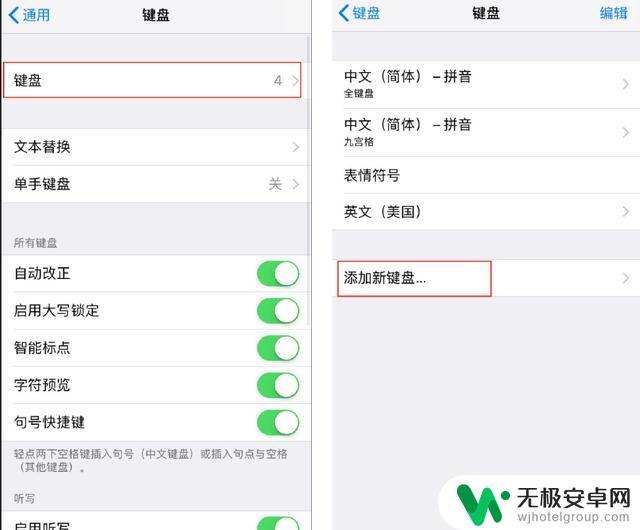
3、点击【中文(简体)】,勾选【手写】;
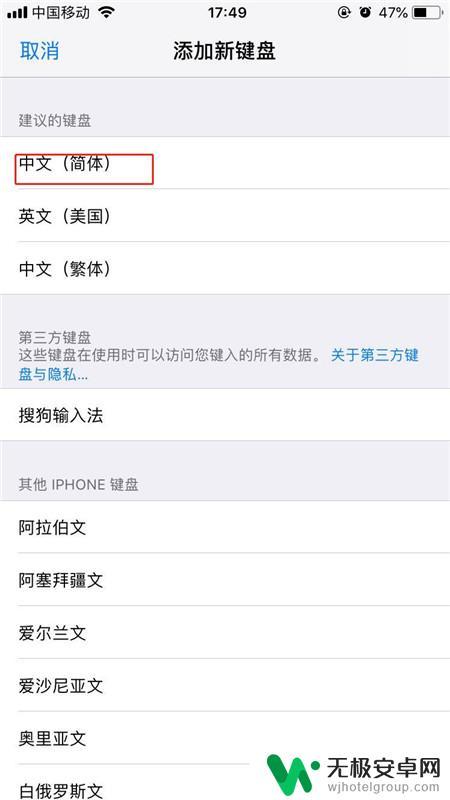
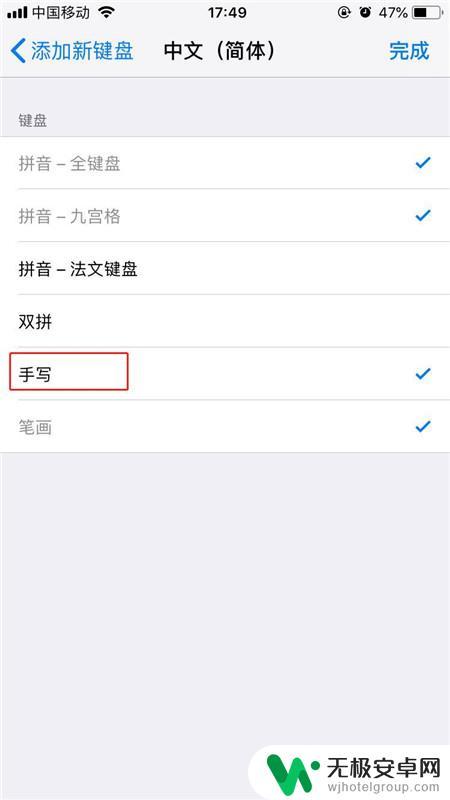
4、输入文字时,点击【球形】图标。切换至手写键盘。
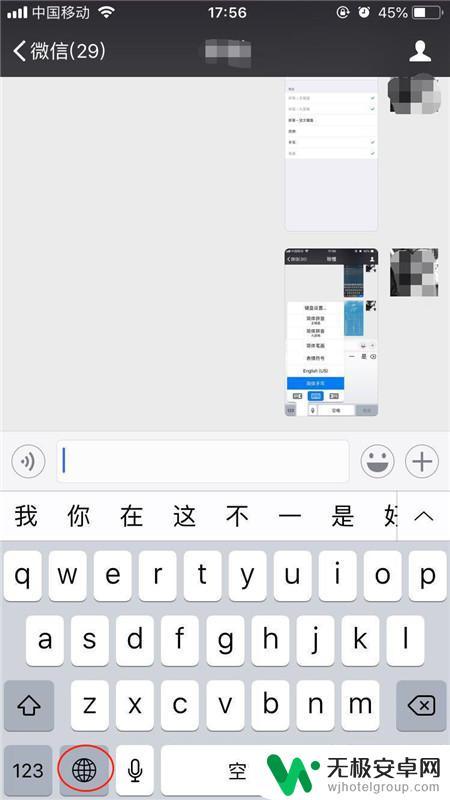
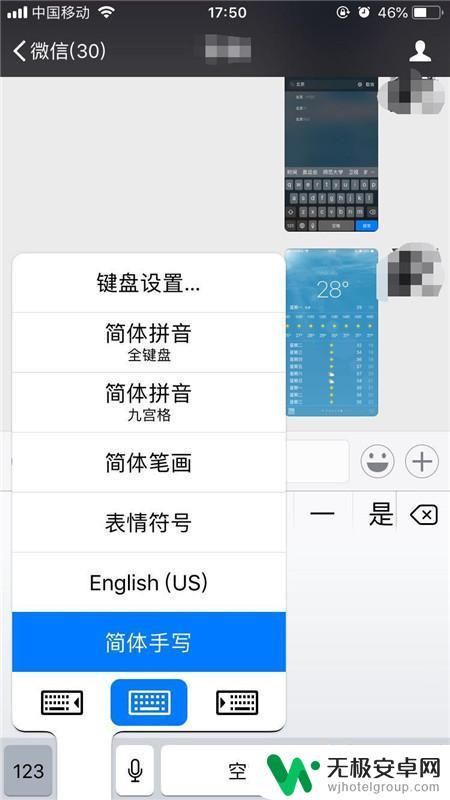
也可长按【球形】图标不放,滑到至简体手写即可切换。
以上就是手写输入法如何在苹果手机上设置的全部内容,如果你遇到了这种情况,不妨尝试按照以上方法解决,希望对大家有所帮助。











